发布时间:2024-09-24 10: 00: 00
Source Insight是代码查看和编辑的神器,它有强大的代码导航功能、语法高亮和结构化的代码查看体验,本文将为您介绍“代码查看神器Source Insight安装包及注册机,Source Insight绿色版安装包下载”的内容,以便更好地利用这款工具提升工作效率。
一、代码查看神器Source Insight安装包及注册机
很多人在购买许可证之前,可能会希望先体验一下软件的完整功能,就会寻找Source Insight的安装包及注册机来暂时激活软件。
以下是提供的方法:
Source Insight安装包获取:要获得Source Insight的安装包,用户可以访问Source Insight的官方网站,直接下载最新版本的安装程序。官方网站通常提供免费试用版,确保选择与自己操作系统兼容的版本,Source Insight目前支持Windows操作系统。
使用注册机激活:有的用户可能会通过搜索注册机来激活Source Insight。在此提醒用户,虽然通过注册机可以暂时绕过软件的付费要求,但这是违反软件使用协议和法律规定的行为。如果长期使用Source Insight进行开发工作,建议用户支持正版软件。
安装步骤:
1、运行下载的安装程序,并根据向导提示选择安装路径。
2、安装完成后,启动Source Insight。如果是试用版,系统会提示用户输入许可证信息。
3、激活后,用户即可使用Source Insight的全部功能。

二、Source Insight绿色版安装包下载
这类版本可以直接在U盘或其他移动设备上运行,非常方便,绿色版软件可以避免繁琐的安装过程,节省时间。
绿色版的特点:绿色版Source Insight不需要进行传统的安装过程,用户只需将解压后的文件夹存放在任意位置,双击其中的可执行文件(SourceInsight.exe)即可启动软件。
绿色版下载途径:要获取Source Insight绿色版,用户可以通过一些开发者社区或论坛获取到分享的资源。不过,在下载和使用这些绿色版软件时,需要特别注意来源的可靠性,以避免下载到带有恶意软件的版本。
如何使用绿色版:
1、下载绿色版Source Insight的压缩包,解压到本地硬盘中的任意位置。
2、打开解压后的文件夹,找到SourceInsight.exe,双击即可启动软件。
3、用户可以随时移动文件夹而不影响使用。
绿色版虽然方便,但由于不是官方正式版,可能会缺少部分功能。因此,在日常开发中,建议用户在合法许可下使用正版软件。
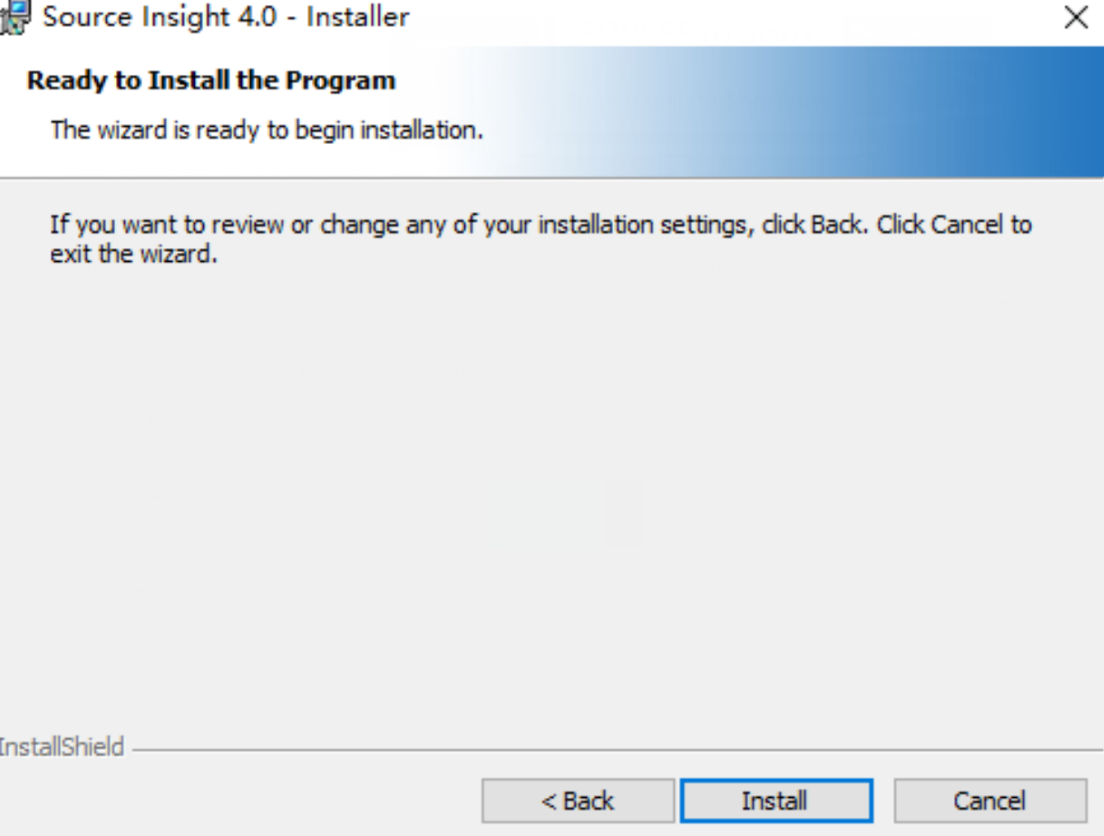
三、Source Insight程序启动时报错怎么办
在启动Source Insight时,部分用户可能会遇到程序报错的情况。
以下是一些常见的错误及其解决方法:
缺少系统组件:有时,Source Insight在启动时会提示“缺少某个DLL文件”或者“系统组件未安装”。这是因为某些版本的Source Insight需要依赖特定的系统库文件(如Visual C++运行库)。解决办法是:
1、确保系统中安装了最新的Visual C++ Redistributable运行时组件。用户可以从微软官方网站下载并安装这些组件。
2、如果错误提示缺少某个特定的DLL文件,可以尝试通过搜索引擎找到该文件并将其放置在Source Insight的安装目录下,或者将其放置于系统的“C:\Windows\System32”目录中。
权限问题:可以尝试右键点击SourceInsight.exe,选择“以管理员身份运行”来解决问题。
软件崩溃或响应慢:如果Source Insight启动后崩溃或运行缓慢,可能与系统资源分配或软件设置相关。用户可以尝试以下操作:
1、关闭其他占用大量系统资源的应用程序,确保系统有足够的内存和CPU资源来运行Source Insight。
2、在Source Insight中减少语法高亮、自动补全等功能的频率,这样可以减少对系统资源的占用。
3、如果软件多次崩溃,可以尝试重置软件设置,或者重新安装软件。
兼容性问题:解决这个问题可以右键点击SourceInsight.exe,选择“属性”,进入“兼容性”选项卡,启用“以兼容模式运行这个程序”选项,并选择较旧的Windows版本,如Windows 7或Windows XP。
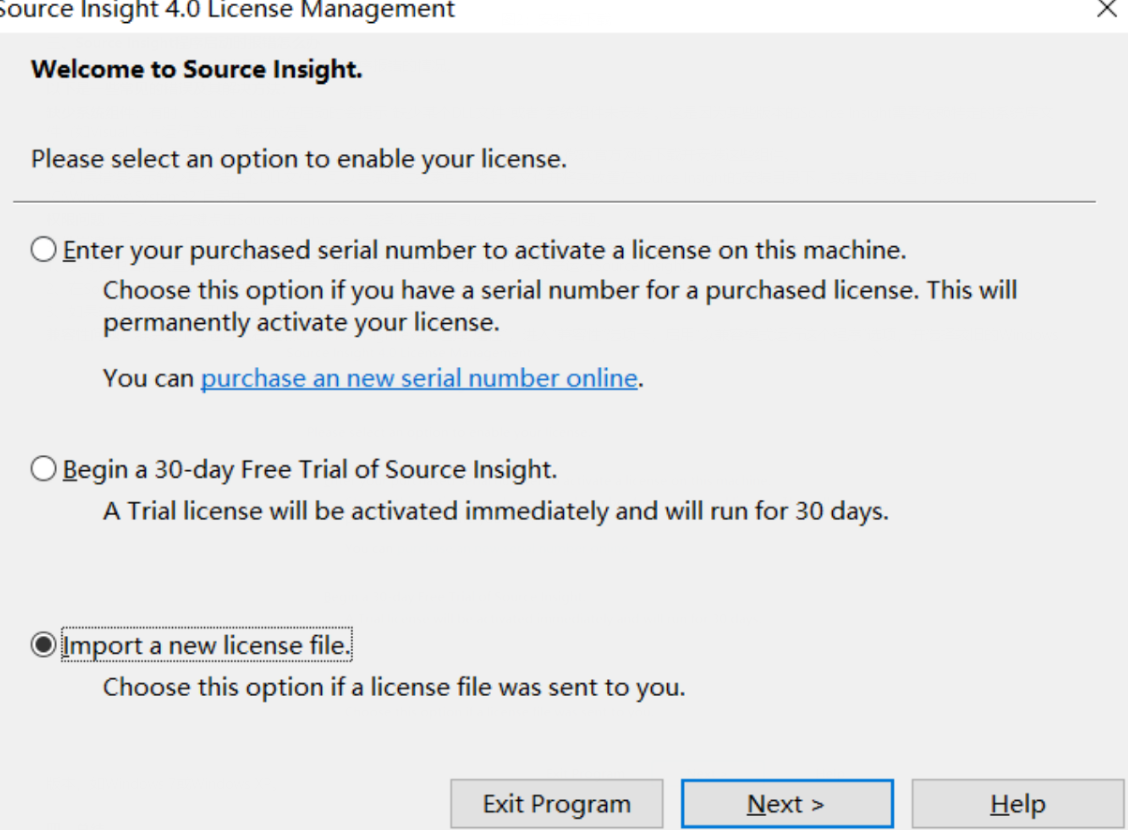
四、总结
以上就是关于“代码查看神器Source Insight安装包及注册机,Source Insight绿色版安装包下载”的内容。Source Insight便捷的代码导航和丰富的语法支持让其获得了广泛的认可,发挥这款软件的优势,确保Source Insight的稳定运行可以提升代码质量和开发效率。
展开阅读全文
︾